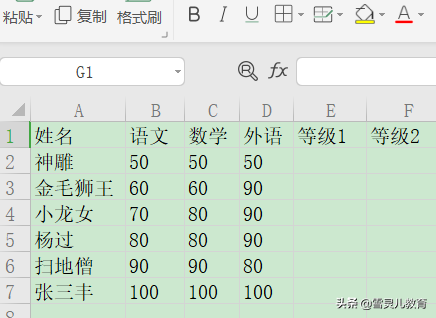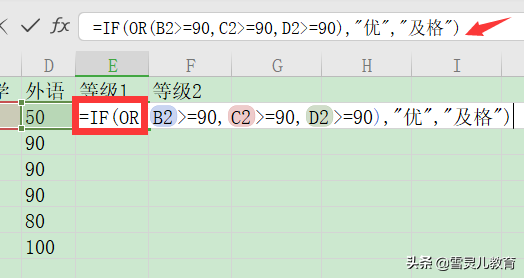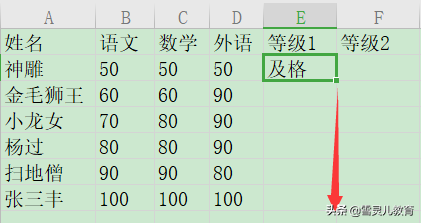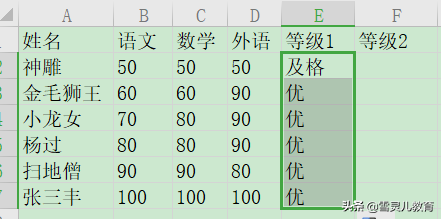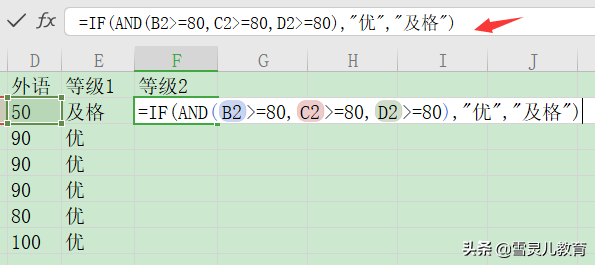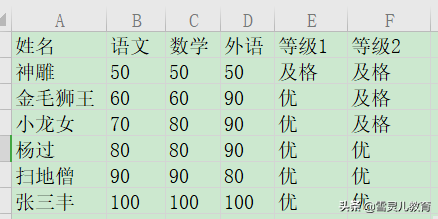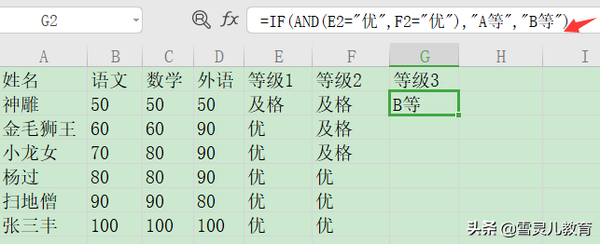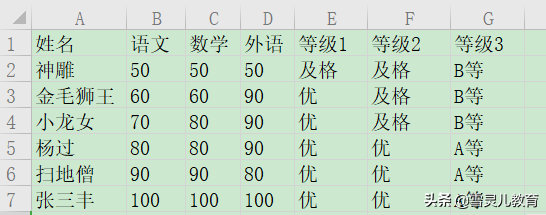Excel表格中if函数输入多个条件怎么用(Excel表格函数if按条件判断)
IF函数可以进行数据判断,如果结合逻辑函数OR或者AND,用得好相当于人工智能。
比如下表中列出了语数外的单科成绩,要求在等级1中,任何一科大于80分以上的就是优秀;在等级二中,所有科目都大于80分的才是优秀。
1.在等级1下面的E2中输入如下函数;
=IF(OR(B2>=90,C2>=90,D2>=90),"优","及格")
然后回车
2.然后拖拉E2单元格的右下角十字填充。
3.完成之后我们可以看到,语数外任何一项大于等于90分的,都是优,否则是及格。
也就是说公式:OR(B2>=90,C2>=90,D2>=90)
表示B2,C2和D2任何一项大于等于90,都会触发IF函数的第一选项"优",否则为"及格"。
所以完整的函数:=IF(OR(B2>=90,C2>=90,D2>=90),"优","及格")
就容易理解了。
4.再来看看等级2,我们在F2中输入下列函数:
=IF(AND(B2>=80,C2>=80,D2>=80),"优","及格")
然后回车
5.再次填充后,我们得到结果。等级2和等级1是不相同的。
因为等级2中要求:语数外都大于等于80,才能显示优秀。
6.假如我们还要判断:语,数,外都过80,且至少一科过90的列为A等,其余为B等,
可以在G2再次用if函数判断:
=IF(AND(E2="优",F2="优"),"A等","B等")
然后回车
7.同样填充后,得到最后结果
也就是说,我们可以通过分步骤的使用if函数,模拟人工智能,轻松得到公正的结果。
注意事项:
1.IF函数,大小写都是可以的,但是使用大写,看得更清楚一些,推荐使用大写。
2.IF函数中引用文字的引号和逗号都是在英文状态下输入的。例如:"", 不是中文状态下的""。
赞 (0)